Фрагмент – произвольное количество следующих один за другим символов текста: один или несколько символов, слово, строка, предложение, абзац или даже весь документ.
Предварительно фрагмент должен быть выделен.
Выделенный фрагмент можно:
Удалить – удалить из текста, но поместить в специальный раздел;
Вырезать – удалить из текста, но поместить в специальный раздел памяти – буфер обмена;
Копировать в буфер обмена;
Вставить из буфера обмена в нужное место один или несколько раз.
Домашнее задание:
1. Пользуясь дополнительными источниками информации, подготовьте небольшой доклад о том, на чем и с помощью каких инструментов люди записывали информацию в былые времена. (Требования к оформлению изложены в данном видео со 2 м 40 сек.: https://youtu.be/dxxFrkchLo8, объем не более 10 страниц, титульный лист в соответствии с Приложением 2.
2. Пройти тест, в одном из двух вариантов:
https://onlinetestpad.com/hmiutadwor2dm
https://onlinetestpad.com/hmin45rkyksno
Черным обведено, как отправлять результаты. Нажимаем отправить его на e-mail и в следующем поле указывайте e-mail: kp0ska@yandex.ru (через ноль).

3. Пройти тест, в одном из двух вариантов:
https://onlinetestpad.com/hmjsjugdtqo2c
https://onlinetestpad.com/hmjhdxn445evy
Ответ прислать аналогично заданию выше!!! на e-mail!
Приложение 1
Скачать тренажер «Руки солиста» можно по ссылке: http://lbz.ru/files/5798/
. 
Рисунок 1 – скачиваем тренажер «Руки солиста»
нажать загрузить, архив с именем Hands.zip надо распаковать и нажать на файл HandsSetup.exe и запуститься установщик,
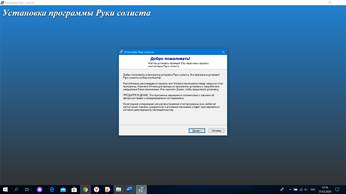
Рисунок 2 – установщик
Нажимаем далее, выбираем диск для установки (рис.3.)

Рисунок 3 – выбираем диск для установки
Нажимаем далее, в открывшемся окне (рис. 4) можно выбрать программную группу, но я советую нажимать далее,

Рисунок 4– Выбор программной группы
В открывшемся окне (рис. 5.), нажимаем далее и запускаем установщик.

Рисунок 5 – Запуск установщика
На рисунке 6, показано окно готово.

Рисунок 6 – установка завершена.
Заходим в пуск – все программы – руки солиста – руки солиста (7 класс). В открывшемся окне (рис.7.) вводим данные ФИО 
Рисунок 7 – Ввод данных

Рисунок 9 – Начало работы в тренажере 
Рисунок 10 – начать обучение

 Рисунок 11 – Уровень 1. Положение рук
Рисунок 11 – Уровень 1. Положение рук
Рисунок 12 – Положение рук

Рисунок 13 – Положение рук

Рисунок 14 – Положение рук

Рисунок 15 – Положение рук

Рисунок 16 – Положение рук

Рисунок 17 – Выполнение задания 1.1

Рисунок 18 – Задание 1.1

Рисунок 19 – Результаты выполнения задания 1.1

Рисунок 20 – Уровень 2. Выполнить задание 2.1

Рисунок 21 – Выполнение задания 2.1

Рисунок 22 – Результаты выполнения задания 2.1

Рисунок 23 – Результаты выполнения задания 3.1

Рисунок 24 – Уровень 4. Буквосочетания

Рисунок 25 – Уровень 4. Буквосочетания

Рисунок 26 – Уровень 4. Буквосочетания

Рисунок 27 – Уровень 4. Буквосочетания

Рисунок 28 – Результаты выполнения задания 4.1

Рисунок 29 – Кабинет пользователя
Приложение 2
МИНИСТЕРСТВО ОБРАЗОВАНИЯ РОССИЙСКОЙ ФЕДЕРАЦИИ
БАБЯКОВСКАЯ СРЕДНЯЯ ОБЩЕОБРАЗОВАТЕЛЬНАЯ ШКОЛА №1
|
по Информатике: «Тема»
Выполнила уч-ца 7 класса:
ФИО
Проверила уч-ль информатики:
Шипилова Ж.А.
6.04.2020
 2020-05-12
2020-05-12 193
193







